VMware Fusion Pro 11 破解版 11.0.1 下载地址:
https://www.newasp.net/soft/462096.html
VMware Fusion Pro 11 for Mac 新版本支持最新的macOS Mojave系统;
安装 VMware
1、运用安装程序进行安装;
2、要求输入密钥时,使用:XKZYV-PK9CC-A1Y0X-K5HZL-Y65ZV 激活;
3、安装完成后即为激活版;

安装 Ubuntu
-
运行VMware Fusion,选择创建自定虚拟机:


-
选择 Linux,如果装是64位 Ubuntu 选择 Ubuntu 64 位,32位选择 Ubuntu:

-
传统 BIOS 比较慢,这里安装Ubuntu 18.04.2 LTS是支持 UEFI 的:

-
如果是第一次创建虚拟机,选择新建虚拟磁盘:

-
可以进入自定设置,修改保存路径:

-
设置 CD/DVD,安装Ubuntu:

-
点击自动检测:

-
选中下载好的镜像文件:

-
配置完成后点击运行:出错:


-
安装:

配置Ubuntu:
- 设置语言和键盘布局:
- 选择更新选项,根据需求选择正常安装或最小安装,最下面的为图形或无线硬件,以及其它媒体格式安装第三方软件要勾选;

- 安装,一路继续:



- 等待安装:


- 按Enter启动:

安装VMware tools

打开终端:
第一行命令:sudo apt-get upgrade
第二行命令:sudo apt-get install open-vm-tools-desktop -y
第三行命令:sudo reboot
Ubuntu安装搜狗输入法
搜狗输入法是建立在fcitx框架上的;
1、安装fcitx键盘输入法系统:
sudo add-apt-repository ppa:fcitx-team/nightly:先添加以下源;sudo apt-get update:更新系统列表获得最新软件版本信息;sudo apt-get install fcitx:安装fcitx;sudo apt-get install fcitx-config-gtk:安装fcitx的配置工具;sudo apt-get install fcitx-table-all:安装fcitx的table-all软件包;sudo apt-get install im-switch:安装输入法切换工具;


2、安装搜狗输入法:
- 下载搜狗输入法的deb包:

- 终端安装:
zxj@zxj-virtual-machine:~/Downloads$ sudo dpkg -i sogoupinyin_2.2.0.0108_amd64.deb - 设置:


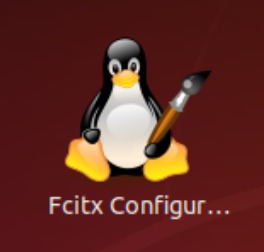


sudo reboot:重启;






















 4259
4259











 被折叠的 条评论
为什么被折叠?
被折叠的 条评论
为什么被折叠?








